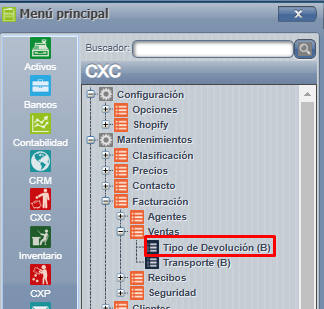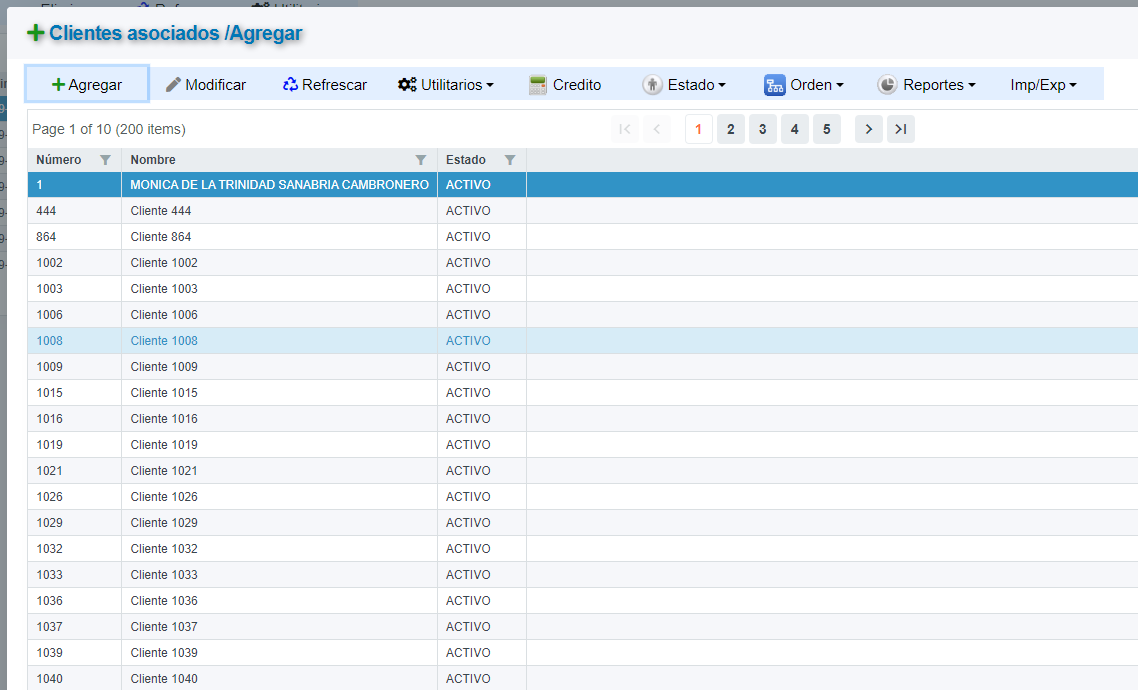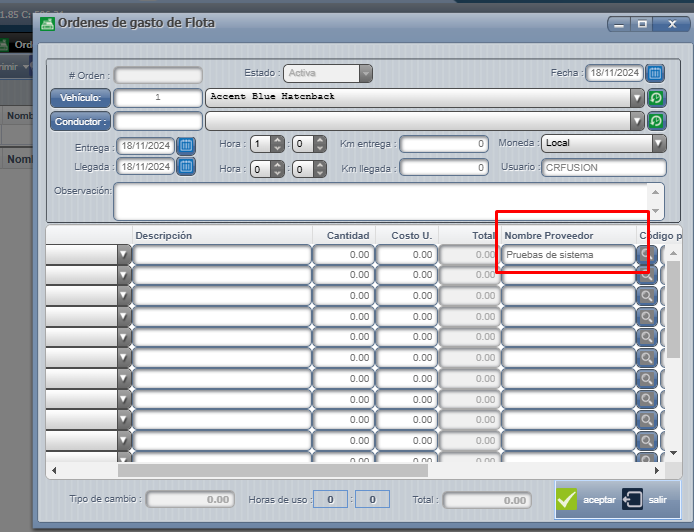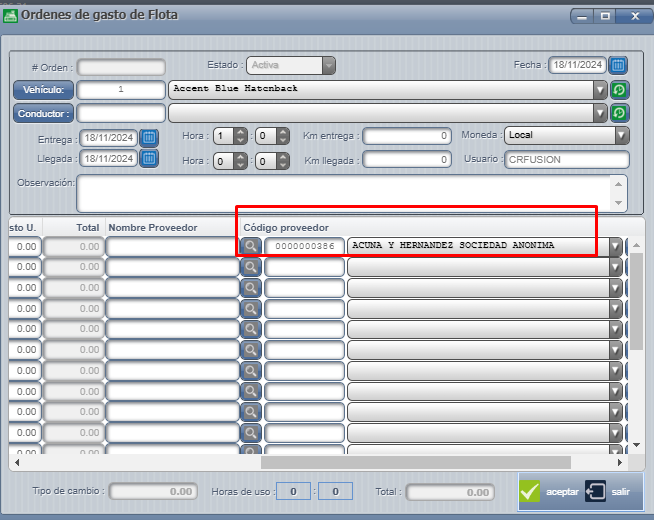Opciones de Activos
Acceso y Requisitos Previos
Permisos de la seguridad asociados al proceso :
- " OPCIONA1 " seria el acceso para las opciones de activos.
Wikis relacionados:
Este módulo esta divido en 4 secciones: Sistemas, Mantenimientos, Movimientos y Reportes.
Desde la pestaña de "Opciones" se definen varios rubros generales que aplican para todos los movimientos que se generen dentro del sistema de Activos, estas opciones se configuran una sola vez.
La pantalla de Opciones de Activos se encuentra en :
Menú => Activos => Configuración => Opciones (Activos):
Uso de la Pantalla: Opciones Activos
Esta pantalla cuenta con dos opciones a configurar.Por defecto estas dos opciones están desmarcadas en cada compañía.
- Especificar el tipo de comprobante del asiento contable.
- Usar el código de proveedor en las órdenes de gastos de control de flota.
- Especificar tipo de comprobante para asientos: El sistema le da la opción de definir un tipo de asiento específico para los documentos que provengan desde el módulo de Activos, esto aplicaría para los asientos que se hacen mensualmente y para los asientos que se generan por Exclusión. Solo debe de marcar la opción haciendo un click sobre el cuadro que aparece al lado izquierdo de la descripción y luego escoger el tipo de asiento del combo de opciones que aparece abajo (despliega haciendo click encima). Una vez definida esta opción (para este ejemplo Depreciación), el sistema siempre se lo sugerirá cuando genere los asientos, pero no es obligatorio, también podría cambiarlo si así lo desea.Nota: Los tipos de asiento los puede crear desde el sistema de Contabilidad => Mantenimientos => Tipos de comprobante.
- Usar código de proveedor en órdenes de gastos: Si este campo está marcado, a la hora de realizar una orden de gastos de control de flota el usuario está en la obligación de indicar un proveedor de la lista de proveedores ya incluidos en el sistema previamente, si no está marcado el usuario solo tienen que digitar el nombre de un encargado. En las siguientes imágenes se observa una orden de gasto sin el check marcado y una orden de gasto con el check marcado.
Con el indicador desmarcado:
Con el indicador marcado: